Как перейти с WordPress.com на WordPress.org (шаг за шагом)
Опубликовано: 2019-11-15Вы решили перейти с WordPress.com на WordPress.org, но не знаете, с чего начать? Много раз после использования размещенной платформы WordPress.com новички осознавали ограничения, связанные с WordPress.com с точки зрения дизайна и функциональности. Вот почему переход на самостоятельную платформу WordPress — отличная идея для тех, кто хочет развивать свой блог или начать онлайн-бизнес.
Вот список шагов, которые мы рассмотрим в этом руководстве:
- Зачем переходить с WordPress.com на WordPress.org
- Зарегистрируйтесь на веб-хостинге
- Установить WordPress
- Экспорт контента с WordPress.com
- Импорт контента в собственный WordPress
- Установите WordPress.com как частный
- Перенаправить посетителей сайта
- Подведение итогов
Зачем переходить с WordPress.com на WordPress.org
WordPress.com дает каждому возможность начать вести блог, создав учетную запись и опубликовав контент. Проблема в том, что WordPress.com имеет множество ограничений, если только вы не инвестируете много денег в один из премиальных планов.
И даже тогда есть некоторые вещи, которых вы просто не сможете достичь с веб-сайтом WordPress.com.
Вот почему так много людей переходят на самостоятельную платформу WordPress.org. Он намного мощнее, гибче и настраиваемее. На самом деле, с платформой WordPress.org вы можете создать любой веб-сайт — не только блог. Например, вы можете вести блог и начать онлайн-бизнес или сайт электронной коммерции на WordPress.org.
Чтобы узнать все различия между двумя платформами, ознакомьтесь с нашим сравнением WordPress.com и WordPress.org.
Тем не менее, давайте посмотрим, как правильно перейти с WordPress.com на WordPress.org.
Шаг 1: Зарегистрируйтесь на веб-хостинге
Чтобы перейти с WordPress.com на WordPress.org, вам понадобится несколько вещей:
- Доменное имя: вам нужно будет купить и зарегистрировать собственное доменное имя или URL-адрес для представления вашего веб-сайта. Многие веб-хостинги WordPress предлагают бесплатную регистрацию доменного имени на один год. Это не только делает запуск веб-сайта WordPress более доступным, но и позволяет хранить все в одном удобном месте для упрощения управления.
- Веб-хостинг WordPress: при переходе с WordPress.com на WordPress.org вы берете на себя ответственность за размещение данных вашего сайта. Это означает, что вам нужно будет инвестировать в веб-хостинг. Доступно множество вариантов. Если вы не уверены, какой веб-хостинг лучше для вас, ознакомьтесь с нашим обзором лучших провайдеров хостинга WordPress.
Если вы используете премиум-план WordPress.com и у вас уже есть собственное доменное имя, вам все равно понадобится веб-хостинг. Без WordPress.com, размещающего ваш веб-сайт для вас, вам придется нанять кого-то, кто сделает это за вас.
Мы рекомендуем веб-хостинг, такой как Bluehost, для тех, кто только начинает работу с собственным веб-сайтом WordPress.org.
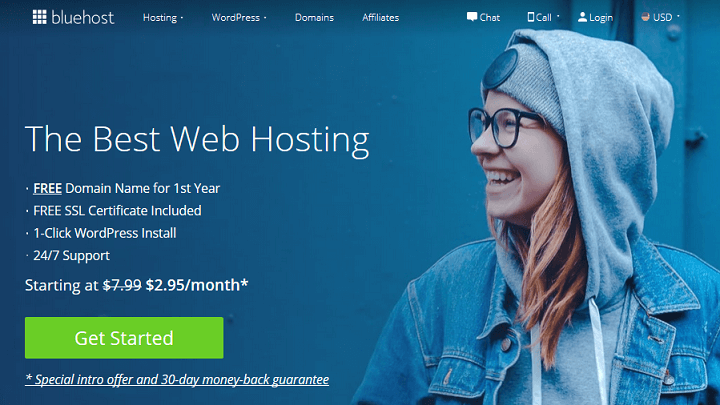
Bluehost не только является официальным веб-хостингом WordPress.org, но и доступен по цене и прост в использовании. Кроме того, вы получите такие функции, как:
- Простая в использовании cPanel для управления учетной записью хостинга и веб-сайтами.
- Встроенные меры безопасности, защищающие ваш сайт
- Услуги CDN для мгновенной доставки контента сайта людям по всему миру
- Автоматическое резервное копирование на всякий случай
- Круглосуточная поддержка клиентов по электронной почте, в чате или по телефону
Наконец, Bluehost проведет вас через процесс настройки учетной записи хостинга, запуска веб-сайта и установки программного обеспечения WordPress одним щелчком мыши.
Чтобы получить помощь на этом этапе, обязательно ознакомьтесь с тем, как создать блог WordPress, и следуйте подробным инструкциям.
Шаг 2: Установите WordPress
После покупки учетной записи веб-хостинга вам нужно будет установить на нее WordPress.
С Bluehost вам не нужно устанавливать WordPress отдельно, потому что он делает это автоматически. Вместо этого все, что вам нужно сделать, это выбрать тему WordPress, дать вашему сайту имя и слоган и начать создавать контент для публикации для посетителей сайта.
Bluehost поставляется с сотнями тем WordPress на выбор, что полезно для тех, кто не привык выбирать темы для веб-сайта. На самом деле темы организованы по отраслям, таким как «блог», «еда и напитки» и «электронная коммерция».
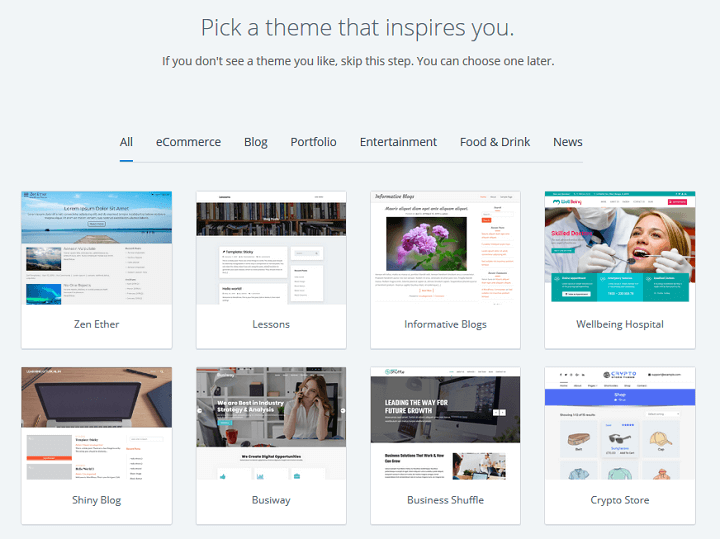
Не забудьте присвоить сайту имя и слоган. И если вам нужна помощь в выборе названия для вашего блога ( или онлайн-бизнеса ), используйте один из этих генераторов названий блогов, чтобы вдохновиться.
После того, как WordPress будет установлен для вас, вы сможете войти на свой новый собственный сайт WordPress, добавив wp-admin в конце доменного имени вашего сайта. Вот как будет выглядеть ваш URL-адрес для входа в WordPress.org:
http://mywebsite.com/wp-admin
Теперь вы можете войти на свой веб-сайт WordPress, используя учетные данные, отправленные на ваш адрес электронной почты при регистрации на хостинге Bluehost.
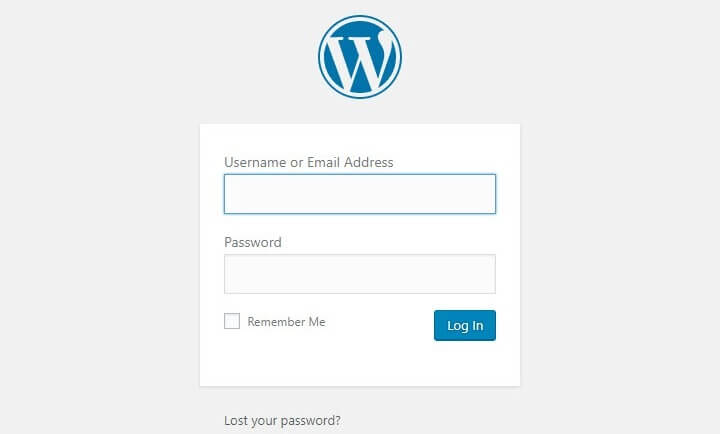
Теперь давайте посмотрим, как перенести ваш веб-сайт WordPress.com на только что созданный веб-сайт WordPress.org.
Шаг 3. Экспорт контента с WordPress.com
Сначала войдите на свой веб-сайт WordPress.com и перейдите в раздел «Мои сайты ». Затем нажмите WP Admin , чтобы получить доступ к панели управления WordPress.com.
Затем нажмите «Инструменты » > «Экспорт ». Когда вы это сделаете, вам будет предложено выбрать между бесплатной или управляемой передачей. В разделе « Экспорт » нажмите « Начать экспорт ».

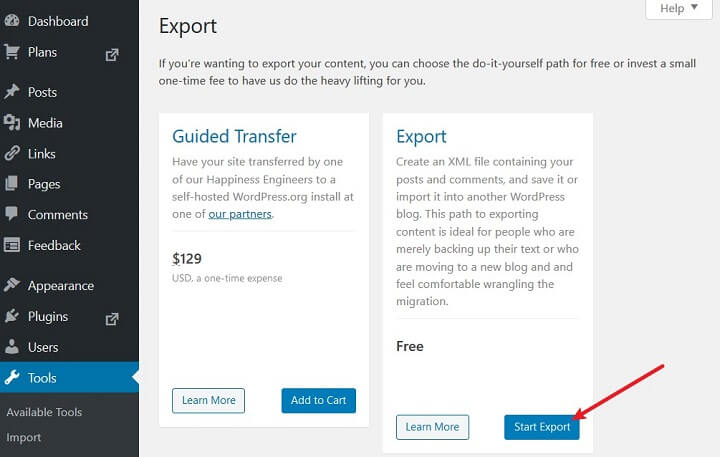
На следующем экране выберите Весь контент .
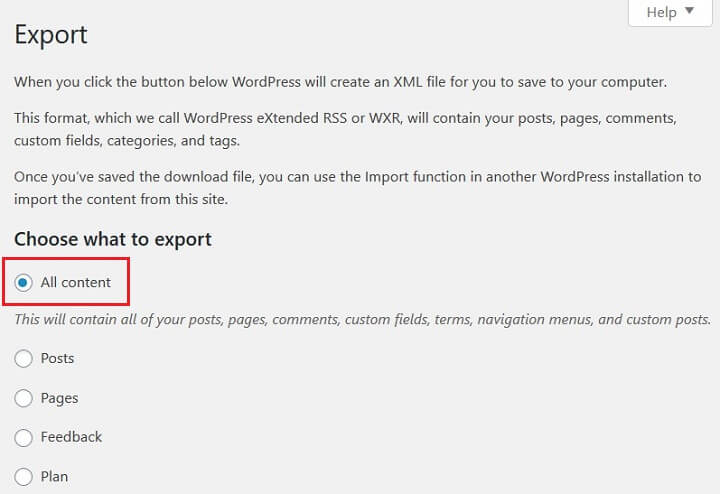
Затем нажмите «Загрузить экспортный файл» и сохраните XML-файл WordPress.com на свой компьютер или другое устройство хранения. В этом файле будут все ваши сообщения, страницы, изображения, категории, навигационные меню, теги и многое другое.
Шаг 4: Импортируйте контент в WordPress с собственным хостингом
Теперь, когда вы экспортировали содержимое WordPress.com и сохранили его в безопасном месте, пришло время импортировать его на новый собственный веб-сайт WordPress.
Для этого войдите на свой собственный сайт WordPress и выберите « Инструменты » > «Импорт ». Затем нажмите « Запустить импортер» в системе WordPress . Это установит плагин импортера WordPress на ваш сайт, чтобы вы могли импортировать контент WordPress.com.
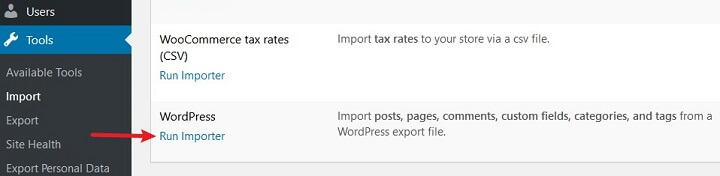
Затем загрузите XML-файл WordPress.com и нажмите «Загрузить файл и импортировать ».
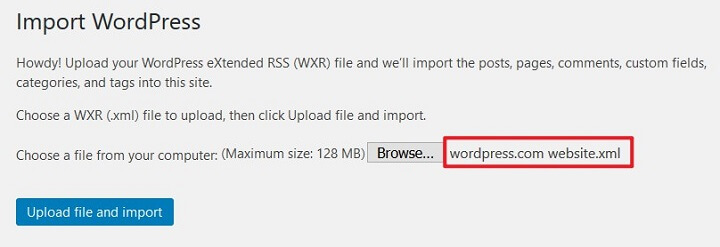
Когда вы сделаете это, вам будет предложено импортировать авторов или назначать сообщения существующим пользователям. Если вы хотите импортировать вложения, установите флажок « Загрузить и импортировать вложенные файлы » .
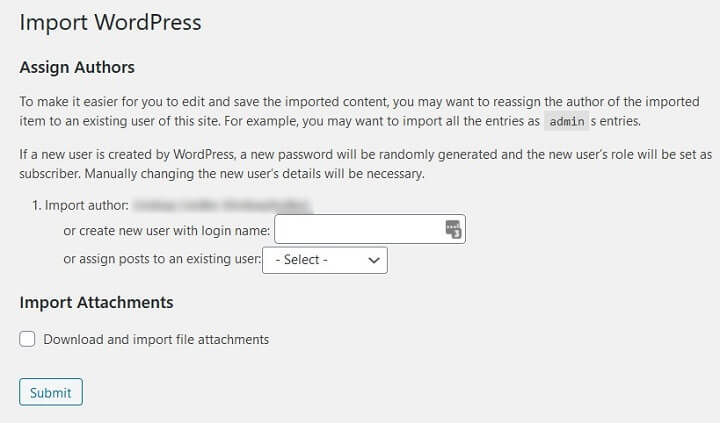
Щелкните Отправить .
Когда все будет готово, вы увидите сообщение об успешном завершении.
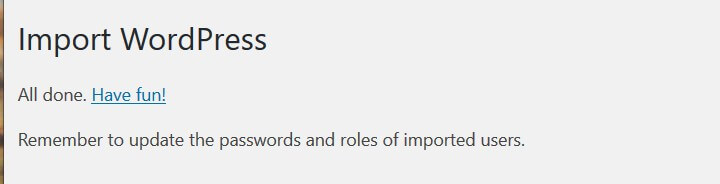
Шаг 5: Установите для WordPress.com частный статус
Как только ваш собственный сайт WordPress будет запущен и запущен, вам нужно будет сделать свой сайт WordPress.com закрытым, чтобы люди больше не могли его видеть.
Если вы не хотите перенаправлять пользователей на новый веб-сайт с WordPress.com, перейдите в « Настройки » > «Чтение» на панели инструментов WordPress.
В разделе «Видимость сайта» нажмите Я хочу, чтобы мой сайт был закрытым, видимым только мне и выбранным мной пользователям .
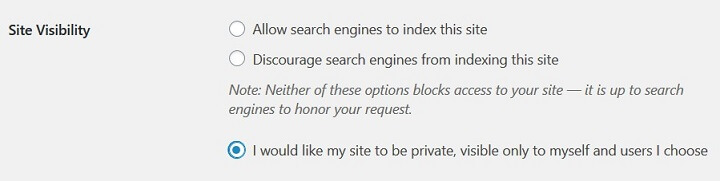
Теперь ваш сайт WordPress.com не будет виден никому, кроме вас самих и тех, кому вы решите рассказать о нем.
Шаг 6. Перенаправьте посетителей сайта
Однако, если вы уже некоторое время используете WordPress.com и у вас есть лояльные последователи, лучше всего оставить свой сайт WordPress.com видимым и перенаправить тех, кто заходит на него, на ваш новый собственный веб-сайт. Это также поможет сохранить ваш SEO-рейтинг.
Чтобы перенаправить пользователей, которые попадают на ваш сайт WordPress.com, вам придется инвестировать в премиальную функцию WordPress.com под названием «Перенаправление сайта». Чтобы начать, нажмите « Настройки » на панели управления учетной записью WordPress.com и нажмите « Перенаправить » под опцией «Адрес сайта».
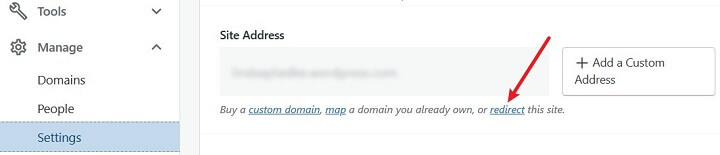
Когда вы сделаете это, вам будет предложено ввести доменное имя вашего собственного сайта WordPress ( сайт, на который вы хотите перенаправлять пользователей ).
Введите новое доменное имя и нажмите «Перейти» . Затем оплатите услугу ( это 13 долларов в год ).
Теперь каждый раз, когда кто-то заходит на ваш старый веб-сайт WordPress.com, он автоматически перенаправляется на ваш новый веб-сайт WordPress.org.
Рекомендуется поддерживать эту службу в течение примерно 2 лет, чтобы все старые пользователи запомнили новый URL-адрес вашего собственного веб-сайта. Убедитесь, что если вы меняете домены, вы обновляете все импортированные URL-адреса записей WordPress.com. Если есть какие-либо взаимосвязи, обновите и их.
Примечание: если у вас есть собственное доменное имя с WordPress.com, вам не нужно этого делать. Вместо этого просто измените запись DNS на свой веб-хостинг и сохраните все преимущества SEO.
Подведение итогов
И вот оно! Теперь вы знаете, как перейти с WordPress.com на WordPress.org самым простым способом.
Если вы переместили свой размещенный сайт WordPress на популярное самостоятельное решение WordPress, обязательно ознакомьтесь с нашим руководством по установке темы WordPress, чтобы вы могли приступить к разработке своего сайта так, как вы хотите. В конце концов, на веб-сайте WordPress.org есть все, что вам нужно с точки зрения гибкости, поэтому вы можете создать веб-сайт, отвечающий вашим потребностям как в дизайне, так и в функциональности.
Вы когда-нибудь переходили с WordPress.com на WordPress.org? Насколько сильно вы любите свой собственный веб-сайт WordPress? Мы хотели бы услышать все об этом в комментариях ниже!
